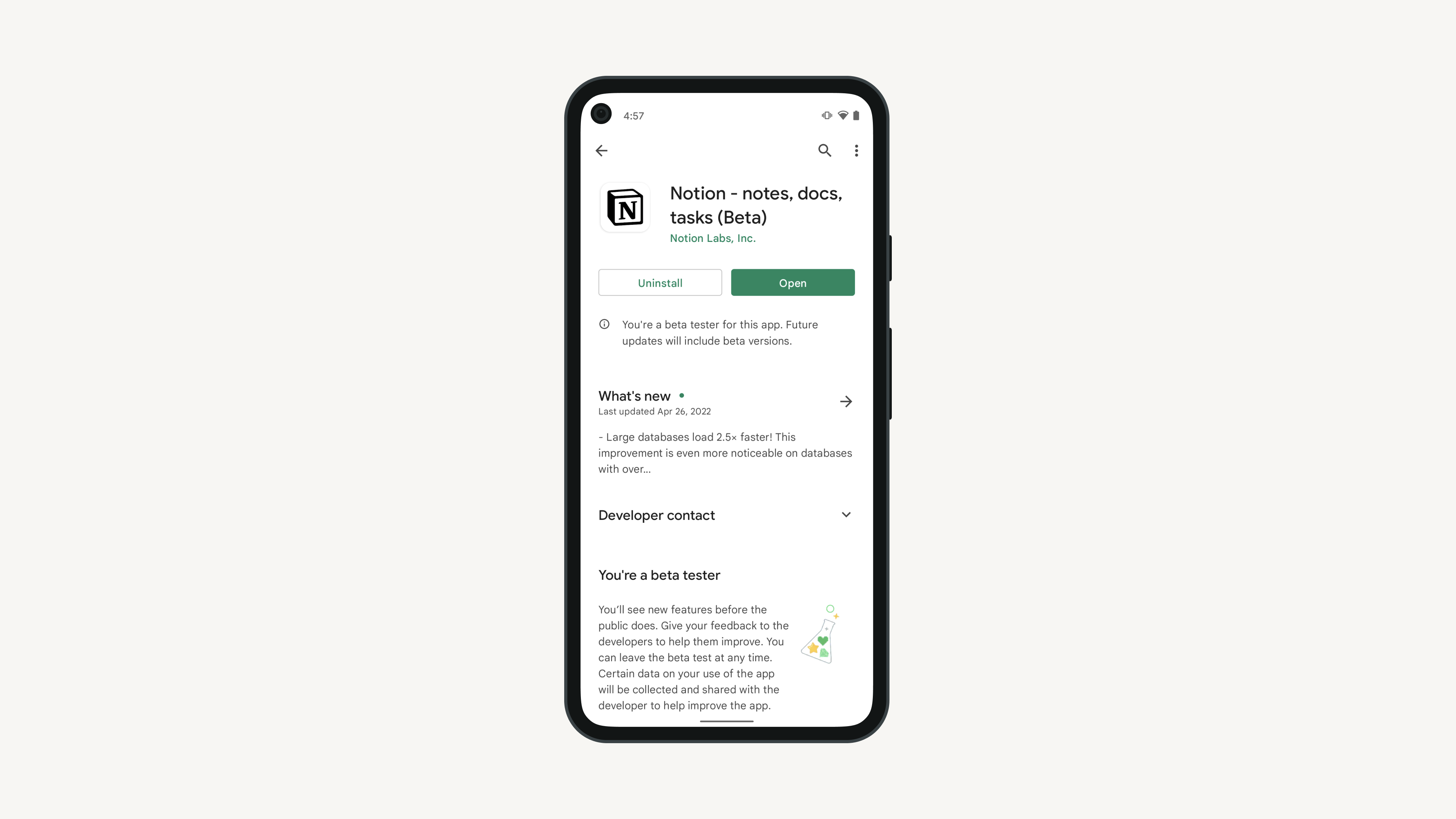Notion for mobil
Du kan laste ned Notion til din iOS- eller Android-enhet for å ha enkel tilgang mens du er på farten. Les, rediger og kommenter alt Notion-innholdet ditt fra mobilappen 🤳
Gå til www.notion.so i nettleseren på enheten din.
Klikk på knappen på hjemmesiden for å laste ned Notion til din enhet.
Du blir videresendt til Apple App Store eller Google Play Store der du kan laste ned appen gratis!
Du kan også gå til App Store- eller Play Store-appen på enheten din og søke etter Notion.
Logg inn med e-posten din, så er du klar.
En omvisning i mobilappen
Opprett en ny side ved å trykke på plussikonet nederst til høyre.
Du kan åpne søk ved å trykke på forstørrelsesglasset nederst til venstre.
Åpne innboksen ved å trykke på bjelleikonet nederst i midten.
Sidestolpen er skjult som standard, men den kan vises ved å trykke på
⠇☰-ikonet.
Ting du ikke kan gjøre på mobilen
På mobil kan du ikke utføre følgende handlinger. Du må logge inn på skrivebordet eller i nettleseren for å:
Slette eller forlate arbeidsområder.
Endre plan- eller faktureringsinnstillinger.
Endre sikkerhetsinnstillinger for arbeidsområdet.
Importere data.
Endre kontoinformasjonen (bilde, e-postadresse, navn osv.)
Legge til og redigere innhold ved hjelp av mobilverktøylinjen
På skrivebordet kan du legge til eller redigere innholdsblokker ved å bruke skråstrek-kommandoer eller samhandle med ikoner som vises når du holder musepekeren over. På mobil må du imidlertid trykke på + i verktøylinjen ovenfor tastaturet for å velge hvilken innholdstype du vil legge til i siden din. Du kan også bruke verktøylinjen til å @-omtale en side eller en person, legge til en kommentar, legge til et bilde, slette innhold, dra inn innhold med mer.
Viktige forskjeller i grensesnittet
Du kan ikke velge flere blokker ved å trykke og dra slik du kan klikke og dra på skrivebordet.
Du kan ikke holde musepekeren over noe på mobil. I stedet ser du ikoner som
•••og+. På skrivebordet vises disse ikonene bare når du holder musepekeren over.Det er ingen kolonner på mobil. Alle kolonnestrukturer som du har opprettet på skrivebordet, komprimeres til en kolonne.